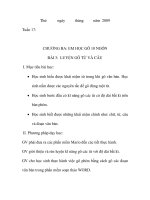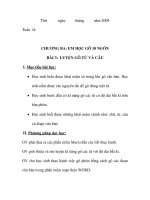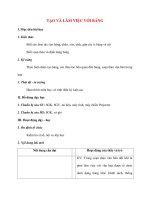Giáo án môn Tin học 10 - Học kì II - Trường THPT Tân Uyên - Tiết 53 - Bài 19: Tạo và làm việc với bảng
Bạn đang xem bản rút gọn của tài liệu. Xem và tải ngay bản đầy đủ của tài liệu tại đây (182.82 KB, 5 trang )
<span class='text_page_counter'>(1)</span>: Giáo án giảng dạy. :Bộ môn: Tin học 10. BÀI 19. TẠO VÀ LÀM VIỆC VỚI BẢNG. Ngày soạn: Ngày giảng:. Tiết: 53. 15/01/2010 ............./01/2010. I. MỤC TIÊU 1. Kiến thức - Biết các thao tác: tạo bảng, chèn, xoá, tách, gộp các ô, hàng và cột Hiểu. - Biết soạn thảo và định dạng bảng. 2. Kỹ năng - Thực hiện được tạo bảng, các thao tác trên bảng, soạn thảo văn bản trong bảng. 3. Tư duy - Tạo bảng biểu, có thể thây đổi hoặc kể thên, tạo định dạng bảng. 4. Thái độ - Nhiệt tình, chú ý coi giáo viên làm mẫu. II. CHUẨN BỊ BÀI GIẢNG 1. Phương tiện + Chuẩn bị của giáo viên: Giáo án, bài giảng điện tử, + Chuẩn bị của học sinh:. Những hiểu biết về bảng. 2. Phương pháp dạy học - Gợi mở vấn đáp - Đàm thoại - Dặt vấn đề III. TIẾN TRÌNH DẠY HỌC 1. Kiểm tra bài cũ Không. 2. Nội dung bài giảng HOẠT ĐỘNG 1 Tìm hiểu về việc tạo bảng: HOẠT ĐỘNG CỦA GIÁO VIÊN. HOẠT ĐỘNG CỦA HỌC SINH. - Mục đích của việc tạo bảng là để tổ chức những thông tin, dữ liệu dưới dạng cột và hàng.. 1. Tạo bảng: a. Tạo bảng bằng một trong các cách sau:. - Hãy kể tên các văn bản được tổ chức dưới * Cách 1: dạng bảng mà các em thường gặp? - Chúng ta có thể tạo bảng bằng lệnh hoặc Email: Trang 1 Lop10.com. Table Insert Table…chọn số cột. §T: +84985572861.
<span class='text_page_counter'>(2)</span> : Giáo án giảng dạy. :Bộ môn: Tin học 10. chọn trực tiếp trên thanh công cụ. Giáo viên giới thiệu các cách tạo bảng.. (Number of columns) và số hàng (Number of rows) cho bảng.. a. Tạo bảng bằng một trong các cách sau:. * Cách 2:. * Cách 1: Table Insert Table…chọn số cột (Number of columns) và số hàng (Number of rows) cho bảng.. Nháy nút lệnh Insert table trên thanh công cụ chuẩn rồi kéo thả chuột xuống dưới và sang phải để chọn số hàng và số cột.. * Cách 2: Nháy nút lệnh Insert table trên thanh công cụ chuẩn rồi kéo thả chuột xuống dưới và sang phải để chọn số hàng và số cột. - Sau khi tạo xong bảng chúng ta tiến hành xử lí bảng: Đánh dấu bảng (hay chọn bảng). vậy để chọn bảng ta thực hiện như thế nào? - Giáo viên tóm tắt ý chính và giải thích cho học sinh hiểu gõ các thao tác trên. - Việc chọn một phần của bảng giúp người sử dụng có thể định dạng lại bảng và các thành phần trong bảng, mỗi thành phần của bảng có cách lựa chọn riêng. b. Chọn thành phần của bảng:. b. Chọn thành phần của bảng: - Cách 1: TableSelect, rồi chọn tiếp cell, row, column hay table.. - Cách 2: Chọn trực tiếp:. - Cách 2: Chọn trực tiếp: + Chọn 1 ô: nháy chuột tại cạnh trái của ô đó. + Chọn 1 hàng: Nháy chuột bên trái hàng đó.. + Chọn 1 ô: nháy chuột tại cạnh trái của ô đó. + Chọn 1 hàng: Nháy chuột bên trái hàng đó. + Chọn 1 cột: Nháy chuột ở đường viền trên của ô trên cùng trong cột đó.. + Chọn 1 cột: Nháy chuột ở đường viền trên của ô trên cùng trong cột đó. + Chọn toàn bảng: Nháy chuột tại đỉnh góc Email: - Cách 1: TableSelect, rồi chọn tiếp cell, row, column hay table.. + Chọn toàn bảng: Nháy chuột tại đỉnh góc. Trang 2 Lop10.com. §T: +84985572861.
<span class='text_page_counter'>(3)</span> : Giáo án giảng dạy. :Bộ môn: Tin học 10. trên bên trái của bảng ( ).. trên bên trái của bảng ( ).. - Đối với bảng mà có độ rộng quá lớn hoặc quá hẹp ở mỗi cột/ hàng thì ta phải làm thế nào? c. Thay đổi kích thước của cột/hàng:. - Hãy trình bày các cách để thay đổi kích thước của cột/ hàng?. - Cách 1:. 2. Các thao tác với bảng:. + Đưa con trỏ chuột vào đường viền của cột (hay hàng) cần thay đổi.. a. Chèn thêm hoặc xoá ô, hàng và cột: Chọn ô, hàng hay cột sẽ xoá hoặc nằm bên cạnh đối tượng tương ứng cần chèn. Chọn lệnh tương ứng: table delete / table Insert.. + Kéo thả chuột để thay đổi kích thước. - Cách 2: Dùng chuột kéo thả các nút trên thước ngang và dọc. 2. Các thao tác với bảng:. b. Tách một ô thành nhiều ô:. a. Chèn thêm hoặc xoá ô, hàng và cột:. Chọn ô cần tách.. Chọn ô, hàng hay cột sẽ xoá hoặc nằm bên cạnh đối tượng tương ứng cần chèn.. Table Split Cells…hoặc nút lệnh trên thanh công cụ table and borders. Nhập số hàng/cột.. b. Tách một ô thành nhiều ô:. c. Gộp nhiều ô thành 1 ô: Table Merge cells hoặc nút lệnh trên thanh công cụ table and borders. d. Định dạng văn bản trong ô: Cell Alignment (căn thẳng ô).. Chọn lệnh tương ứng: table delete / table Insert.. Chọn ô cần tách. Table Split Cells…hoặc nút lệnh trên thanh công cụ table and borders. Nhập số hàng/cột. c. Gộp nhiều ô thành 1 ô: Table Merge cells hoặc nút lệnh trên thanh công cụ table and borders. d. Định dạng văn bản trong ô: Cell Alignment (căn thẳng ô).. HOẠT ĐỘNG 2. Email: Trang 3 Lop10.com. §T: +84985572861.
<span class='text_page_counter'>(4)</span> : Giáo án giảng dạy. :Bộ môn: Tin học 10. Tìm hiểu các thao tác với bảng: HOẠT ĐỘNG CỦA GIÁO VIÊN. HOẠT ĐỘNG CỦA HỌC SINH. - Khi chúng ta muốn có trong bảng nhiều hơn số dòng/ cột đã chọn thì chúng ta tiến hành chèn thêm cột hay dòng, còn nếu dư cột/dòng nào thì chúng ta sẽ xoá chúng đi.. 2. Các thao tác với bảng:. - Trong lúc làm việc với bảng rất nhiều khi ta cần phải chia nhỏ các ô hoặc gộp các ô với nhau.. Chọn ô, hàng hay cột sẽ xoá hoặc nằm bên cạnh đối tượng tương ứng cần chèn.. a. Chèn thêm hoặc xoá ô, hàng và cột:. 2. Các thao tác với bảng:. Chọn lệnh tương ứng: table delete / table Insert.. a. Chèn thêm hoặc xoá ô, hàng và cột:. b. Tách một ô thành nhiều ô:. Chọn ô, hàng hay cột sẽ xoá hoặc nằm bên cạnh đối tượng tương ứng cần chèn.. Chọn ô cần tách.. Chọn lệnh tương ứng: table delete / table Insert. - Giáo viên hướng dẫn học sinh các cách tách và gộp ô. b. Tách một ô thành nhiều ô: Chọn ô cần tách.. Table Split Cells…hoặc nút lệnh trên thanh công cụ table and borders. Nhập số hàng/cột. c. Gộp nhiều ô thành 1 ô: Table Merge cells hoặc nút lệnh trên thanh công cụ table and borders.. Table Split Cells…hoặc nút lệnh trên thanh công cụ table and borders. Nhập số hàng/cột. - Để căn chỉnh nội dung bên trong của ô so với các đường biên ta có thể chọn lệnh Cell d. Định dạng văn bản trong ô: Alignment. Cell Alignment (căn thẳng ô).. d. Định dạng văn bản trong ô: Cell Alignment (căn thẳng ô).. 3. Củng cố - Nhắc lại các thao tác cho học sinh. Nếu còn thời gian gọi 1 số học sinh lên làm trực tiếp thao tác vừa học. 4. Dặn dò - Về nhà học bài và làm bài trước khi đến lớp, và xem trước bài tập trang 128 và sách bài tập tương ứng Email: Trang 4 Lop10.com. §T: +84985572861.
<span class='text_page_counter'>(5)</span> : Giáo án giảng dạy. :Bộ môn: Tin học 10. - Các em nghỉ! IV. NHẬN XÉT o Phương pháp: ...................................................................................................................................................................................................... o Hiệu quả sử dụng: .............................................................................................................................................. ...................................................................................................................................................................................................... o Hiệu quả SD TBDH: ........................................................................................................................................ ...................................................................................................................................................................................................... o ND cần điểu chỉnh: ........................................................................................................................................... ..................................................................................................................................................................................................... NHẬN XÉT CỦA GIÁO VIÊN HƯỚNG DẪN. Email: Trang 5 Lop10.com. §T: +84985572861.
<span class='text_page_counter'>(6)</span>